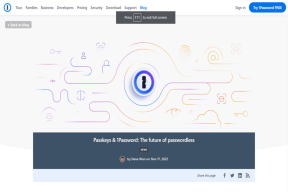Cómo activar las respuestas sugeridas en Microsoft Outlook
Miscelánea / / April 13, 2023
Si a menudo no está seguro de cómo redactar un mensaje, la función de respuestas sugeridas de Microsoft Outlook podría facilitarle la vida. La característica de respuestas sugeridas en Outlook sugiere respuestas al correo electrónico que recibe. Outlook puede sugerirle tres opciones de respuesta corta para responder rápidamente a los correos electrónicos.

La función de respuestas sugeridas de Microsoft Outlook utiliza un aprendizaje automático modelo. El modelo analiza el contenido de los correos electrónicos recibidos en su bandeja de entrada de Outlook y propone respuestas y acciones. Por ejemplo, si recibe una solicitud de reunión o archivo, la función de respuestas sugeridas de Microsoft Outlook ofrecerá un botón de acceso directo para programar la reunión o adjuntar un archivo. Si su Outlook actualmente no ofrece respuestas sugeridas, así es como puede activar las respuestas sugeridas.
Cómo activar las respuestas sugeridas en Microsoft Outlook para escritorio
Para recibir respuestas sugeridas, es necesario actualizar la configuración de Respuestas y reenvíos en Microsoft Outlook. Sin embargo, si el idioma del correo electrónico recibido/redactado no se encuentra entre los idiomas sugeridos, es posible que las respuestas sugeridas no funcionen.
Al momento de escribir este artículo en abril de 2023, la función de respuestas sugeridas en Microsoft Outlook es compatible con siguientes idiomas: inglés, chino, alemán, italiano, español, sueco, portugués, francés, japonés y Checo.
Aquí se explica cómo activar las respuestas sugeridas en Outlook para escritorio.

Paso 1: Haga clic en el botón Inicio y escriba Outlook para buscar la aplicación.

Paso 2: A partir de los resultados, haga clic en la aplicación Microsoft Outlook para abrirla.

Paso 3: Haga clic en la pestaña Archivo de la cinta de opciones de Microsoft Outlook.

Etapa 4: En la pestaña Archivo, haga clic en el botón Opciones.

Paso 5: En la ventana de diálogo Opciones de Outlook, haga clic en la pestaña Correo.

Paso 6: Desplácese a la sección Respuestas y reenvíos de la pestaña Correo.

Paso 7: Marque la casilla de verificación junto a "Mostrar respuestas sugeridas" para habilitarlo.

Paso 8: Haga clic en Aceptar en la ventana de diálogo Opciones de Outlook para guardar los cambios y cerrar la ventana.

Cómo activar las respuestas sugeridas en Microsoft Outlook para la Web
La característica de respuestas sugeridas también está disponible en Outlook para la web. Ya sea que use un navegador en su PC o dispositivo móvil, puede acceder a la función de respuestas sugeridas. Aquí se explica cómo activar las respuestas sugeridas:

Paso 1: Inicie cualquier navegador de su elección en su PC o dispositivo móvil y visite Outlook para el sitio web.
Iniciar sesión en Outlook para Web
Paso 2: Haga clic en el botón Configuración (en forma de engranaje) en la esquina superior derecha de la página de Outlook.

Paso 3: Haga clic en "Ver todas las configuraciones de Outlook" en la parte inferior de la página Configuración.

Etapa 4: En la barra lateral de la página de configuración, haga clic en la opción Correo electrónico.

Paso 5: Haz clic en Redactar y responde desde la barra central.

Paso 6: Desplácese hacia abajo en la página Redactar y responder hasta la sección Respuestas sugeridas.

Paso 7: Marca la casilla junto a "Mostrar respuestas sugeridas".

Paso 8: Haga clic en el botón Guardar en la parte inferior de la página para aplicar los cambios y cerrar la ventana.
Cómo activar las respuestas sugeridas en Microsoft Outlook para dispositivos móviles
Con las respuestas sugeridas, aún puede agregar más texto para crear una respuesta personalizada a un mensaje en el móvil. Aquí se explica cómo activar las respuestas sugeridas en la aplicación de Outlook para Android e iOS:

Paso 1: En su teléfono, toque la aplicación de Outlook para iniciarla.

Paso 2: Toca la imagen para mostrar en la esquina superior izquierda de la ventana de la aplicación.

Paso 3: Toque el icono de engranaje de Configuración en la parte inferior de la ventana de la aplicación.

Etapa 4: En el grupo Cuentas de correo electrónico, toque la cuenta de correo electrónico para la que desea habilitar las respuestas sugeridas.

Paso 5: Desplácese hasta la sección Configuración de la cuenta.
Paso 6: Active el interruptor junto a Respuestas sugeridas para habilitarlo. Asegúrese de que muestra un relleno azul para confirmar que la función de respuestas sugeridas está habilitada.

Cómo usar la función de respuestas sugeridas en Microsoft Outlook
Después de habilitar la función de respuestas sugeridas en su plataforma de Outlook preferida, estará disponible en su bandeja de entrada. Así es como se usa:
Paso 1: Abra Microsoft Outlook en su computadora o puede abrir la aplicación de Outlook en Android o iPhone.

Paso 2: En su bandeja de entrada, abra cualquier correo electrónico.
Es importante tener en cuenta que es posible que las respuestas sugeridas no aparezcan en todos los correos electrónicos que reciba.
Paso 3: Según la aplicación web o móvil, las respuestas sugeridas aparecerán en la parte superior o inferior del correo electrónico. Simplemente toque o haga clic en su respuesta preferida. Microsoft Outlook creará un nuevo borrador de correo electrónico utilizando la respuesta seleccionada.

Etapa 4: Revise el nuevo borrador de correo electrónico o edítelo, luego haga clic en Enviar.

Recuperar un correo electrónico en Microsoft Outlook
Después de presionar enviar en su correo electrónico, puede recordar que falta cierta información o que el correo electrónico se envió al destinatario incorrecto. Microsoft Outlook tiene un retiro La función de correo electrónico se puede utilizar para recuperar dichos correos electrónicos.
Última actualización el 03 abril, 2023
El artículo anterior puede contener enlaces de afiliados que ayudan a respaldar a Guiding Tech. Sin embargo, no afecta nuestra integridad editorial. El contenido sigue siendo imparcial y auténtico.
SABÍAS
En los primeros días de Zoom, Eric Yuan enviaba correos electrónicos personalmente a cada usuario que cancelaría una suscripción de Zoom.
Escrito por
María Victoria
María es una redactora de contenido con un gran interés en las herramientas de tecnología y productividad. Sus artículos se pueden encontrar en sitios como Onlinetivity y Deledesign. Fuera del trabajo, puede encontrar su mini-blogging sobre su vida en las redes sociales.